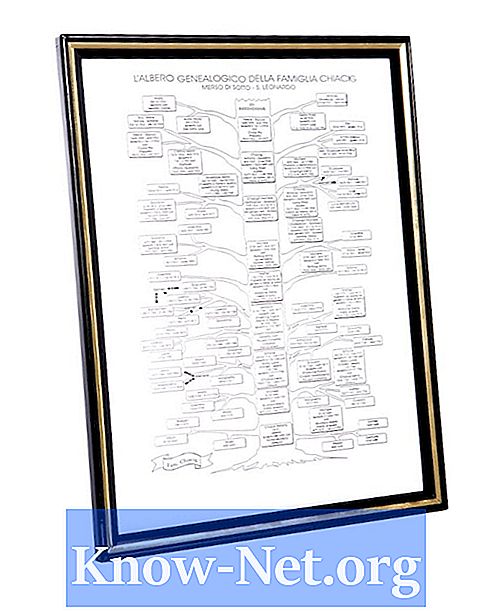Contenuto
Tastiere complete, come quelle normalmente usate sui computer desktop, hanno un tastierino numerico sul lato destro della tastiera. Lo scopo principale del tastierino numerico è quello di simulare il design di una calcolatrice, che rende l'inserimento delle sequenze di numeri più veloce e più facile. La maggior parte dei notebook non ha un tastierino numerico separato, con l'intenzione di risparmiare spazio. Invece, i tasti "7, 8, 9, 0", "U, I, O, P", "J, K, L" e "M" funzionano come tastierino numerico. Per usarli per questo, devi prima bloccare i tasti.
indicazioni

-
Premere il tasto "Fn", solitamente posizionato nell'angolo in basso a sinistra della tastiera, accanto al tasto "Crtl" e al tasto "F11" contemporaneamente. A seconda del modello di notebook Dell, il tasto "F11" potrebbe essere chiamato "Num Lock" o avere un'icona di tastiera.
-
Usa il tastierino numerico come lo utilizzeresti su una tastiera completa. I tasti sono contrassegnati con la funzione della tastiera in basso a sinistra. Ad esempio, sul tasto "J", vedrai un "1", di solito in blu o verde chiaro.
-
Passare tra il tastierino numerico e le lettere premendo il tasto "Fn" con il tasto corrispondente. Ad esempio, se il blocco della tastiera è attivo, premendo il tasto "Fn" con il tasto "O" verrà generata una "o" anziché una "6". Per continuare a utilizzare il tastierino numerico, rilasciare il tasto "Fn".
-
Immettere una lettera maiuscola con il tastierino numerico bloccato premendo "Fn", "Shift" e il tasto corrispondente alla lettera allo stesso tempo.
-
Uscire dal tastierino numerico premendo il tasto "Fn" con il tasto "F11".
suggerimenti
- A seconda del modello del computer, lo schermo potrebbe visualizzare un'icona di blocco nella schermata di stato in basso a destra dello schermo, ad indicare che il tastierino numerico è bloccato.